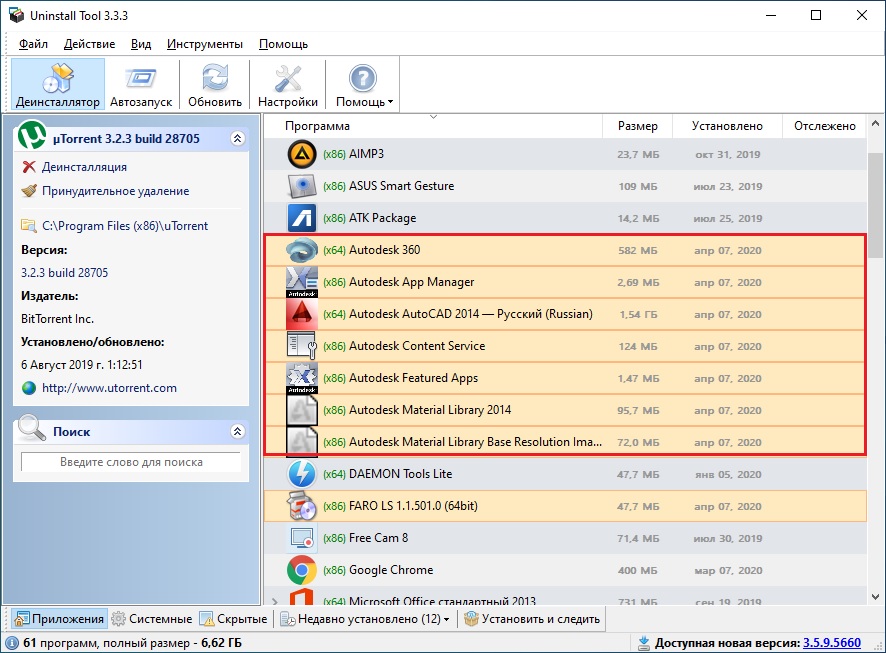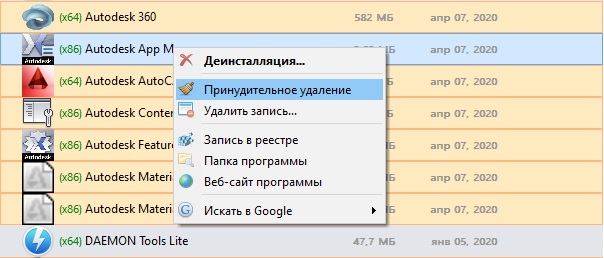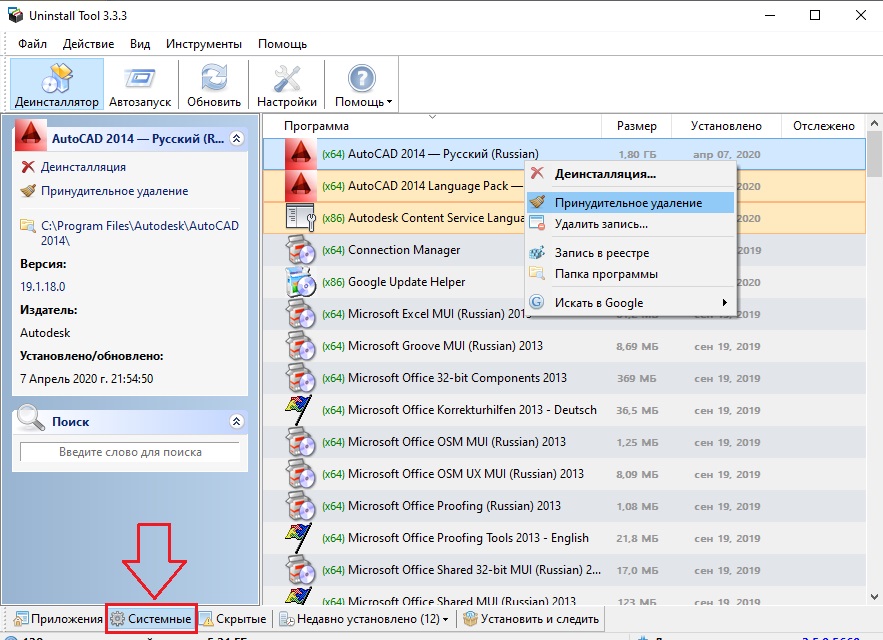При установке autocad пишет что уже установлен
AutoCAD:Более новая версия приложения уже установлена на этом компьютере.
Во время установки или переустановки программы AutoCAD некоторые пользователи сталкиваются с проблемой, когда процесс прерывается ошибкой с текстом “Более новая версия приложения уже установлена на этом компьютере. Если необходимо установить эту версию, удалите более новую”.
В данной статье мы рассмотрим причины появления данной ошибки, а также методы ее устранения.
Причины появления
Чаще всего при установке AutoCAD пишет что он уже установлен из-за того, что его предыдущая установка или удаление не были завершены корректно. В системном реестре остались остатки приложения и именно из-за них установщик AutoCAD думает, что программа все еще присутствует на компьютере.
Что делать?
Так как причины ошибки кроются в неудаленных остатках программы, то это значит, что для устранения проблемы эти остатки нужно удалить.
Ручным поиском по всему реестру мы заниматься не будем. Ведь что – то удалять в нем нужно с особой осторожностью.
Лучше всего воспользоваться программой Uninstall Tool. Это бесплатное приложение, которое поможет Вам удалить любую игру или программу, причем вычистив за ней все остатки из системного реестра.
Для начала скачиваем и устанавливаем Uninstall Tool по ссылке ниже.
Далее запускаем установленную программу. В главном окне будут отображены все установленные на вашем компьютере программы.
Все установленные на компьютере программы
Обратите внимание, нет ли среди них чего – то связанного с автокадом. Если есть – поочередно удаляем, нажимая правой кнопкой мыши, выбирая “Принудительное удаление” и соглашаясь со всеми задаваемыми вопросами.
Принудительно удаление остатков автокада
Далее внизу окна переходим на вкладку “Системные” и проделываем тоже самое – ищем любые упоминания автокада и принудительно их удаляем.
Удаление остатков автокада с вкладки “Системные” программы uninstall tool
Также проверяем вкладку “Скрытые”.
После того, как на всех трех вкладках программы Uninstall Tool вы принудительно удалили все остатки AutoCAD, нужно перезагрузить компьютер и попробовать его установить. Ошибки “Более новая версия приложения уже установлена на этом компьютере. Если необходимо установить эту версию, удалите более новую” больше появляться не должно.
Не могу переустановить Autocad 2010
Во время установки автокаду не хватило места на жестком диске и он не установился полностью.
Я его удалил. почистил реестр с помощью специальной утилиты и вручную.
При повторной установке он заявляет, что уже установлен и устанавливаться отказывается.
Подскажите что делать пожалуйста.
заранее спасибо.
LISP, C# (ACAD 200[9,12,13,14])
LISP, C# (ACAD 200[9,12,13,14])
Clean installation of AutoCAD Civil 3D 2010
Published date: 2009-May-13
ID: TS1108209
Applies to:
AutoCAD® Civil 3D® 2010
Issue
There are instances when you may experience problems or issues with the original installation of AutoCAD® Civil 3D® 2010. In these cases, it is strongly recommended that you completely remove AutoCAD Civil 3D 2010 from the system and then attempt a new installation on the system.
To uninstall AutoCAD® Civil 3D® 2010 and remove any remnants of this product from the system, follow these steps:
Important! Back up any existing custom Civil 3D 2010 files before you implement the following procedures.
To uninstall AutoCAD Civil 3D 2010
1. Click Start menu (Windows) > Settings > Control Panel.
2. In Control Panel, open Add or Remove Programs (Windows XP), or Programs and Features (Windows Vista).
3. In the Add or Remove Programs (Programs and Features) dialog box, select the AutoCAD Civil 3D 2010 product and click Add/Remove (on Windows XP, click Remove).
4. Click Yes when prompted to confirm that you want to completely remove the application and all of its components.
5. If you are prompted to remove shared files, click No to All, and then click Yes when prompted for confirmation to proceed.
6. After the uninstall procedure has completed, click OK.
7. Restart the computer.
To remove any remaining AutoCAD Civil 3D 2010 files
1. Using Windows Explorer, delete the following Civil 3D 2010 installation folder:
Windows XP and Vista (32-bit)
C:\Program Files\AutoCAD Civil 3D 2010
Windows XP and Vista (64-bit)
C:\Program Files (x86)\AutoCAD Civil 3D 2010
Note: If your operating system is configured to store the Program Files folder on a drive other than the C drive, adjust the file path accordingly.
2. Delete the following folders:
Windows XP
* C:\Documents and Settings\All Users\Application Data\Autodesk\C3D 2010
* C:\Documents and Settings\ \Application Data\Autodesk\C3D 2010
* C:\Documents and Settings\ \Local Settings\Application Data\Autodesk\C3D 2010
Windows Vista
* C:\Users\ \AppData\Roaming\Autodesk\C3D 2010
* C:\Users\ \AppData\Local\Autodesk\C3D 2010
* C:\ProgramData\Autodesk\AutoCAD Civil 3D 2010
Note: You need to delete these folders for each Windows user account.
To remove any Civil 3D 2010 entries that remain in the Windows registry
Warning! Problems caused by improperly editing the Windows registry could render your computer operating system unusable. Microsoft provides a wealth of critical information that you need to know about the registry in the Microsoft Knowledge Base at http://support.microsoft.com/support.
Use the Microsoft® Registry Editor only at your own risk and only after backing up the registry as well as the system.dat and user.dat files as outlined for your operating system in the Microsoft Knowledge Base and in the related solution, TS66513. Additional information about the registry is also contained in the Help topics in the Microsoft Registry Editor.
1. Log on to the computer as a member of the Local Administrators group.
2. Click Start menu (Windows) > Run.
3. In the Run dialog box, enter regedit and click OK.
4. In the Registry Editor, locate the following subkeys and delete them:
* HKEY_CURRENT_USER\Software\Autodesk\AutoCAD\R18.0\ACAD-8000:409
* HKEY_LOCAL_MACHINE\Software\Autodesk\AutoCAD\R18.0\ACAD-8000:409
5. Close the Registry Editor.
6. Restart the computer.
AutoCAD Civil 3D 2010 has now been completely removed from your computer.
Before reinstalling AutoCAD Civil 3D 2010
1. In Windows Explorer, delete the contents of your Windows Temp folder. You can locate the Temp folder by entering %TEMP% in the Address bar of Windows Explorer.
2. Use the End Task feature to end any anti-virus programs.
Note: Disabling anti-virus programs from the system tray may not be sufficient. Virus checking programs may block certain activities that are seen as suspicious (for example, accessing the registry, adding, removing, and updating DLL files, and so on), even though these activities are common when installing or removing programs.
Several anti-virus programs can be disabled by right-clicking the taskbar icon and selecting Disable from the shortcut menu. For more information about disabling your anti-virus software, refer to the vendor of that software.
Important! It is important that you not only disable the anti-virus software but also use the End Task feature to end the anti-virus software.
To verify that an anti-virus program is not running in the background as a TSR (Terminate and Stay Resident Program)
1. Press CTRL+ALT+DELETE.
2. Click Task Manager.
3. In Task Manager, click the Processes tab.
4. Select the process for the anti-virus program, and then click End Process.
При установке autocad пишет что уже установлен
Если вы планируете выполнить обновление с Windows 7 или Windows 8 до Windows 10, некоторые из ваших приложений могут работать некорректно, как в случае с AutoCAD.
По словам пользователей, кажется, что AutoCAD не работает с Windows 10, поэтому давайте посмотрим, сможем ли мы решить эту проблему.
С AutoCAD возникают различные проблемы, и мы составили список наиболее распространенных проблем:
Что делать, если AutoCAD не работает в Windows 10
Если вы только что выполнили обновление с Windows 8 или Windows 7, и у вас уже установлен AutoCAD, он может не работать в Windows 10. Лучшее решение, в этом случае, это удалить AutoCAD и установить его снова.
Многие пользователи сообщают, что переустановка AutoCAD устранила эту проблему, поэтому обязательно попробуйте переустановить AutoCAD.
Хотя это необычная проблема, мы можем исправить ее, отредактировав реестр. Мы должны предупредить вас, что изменение реестра может вызвать проблемы, поэтому обязательно внимательно следуйте инструкциям.
Решение 3. Сброс настроек AutoCAD по умолчанию
Если AutoCAD не работает должным образом в Windows 10, вы можете решить эту проблему, просто сбросив его настройки по умолчанию.
После восстановления настроек по умолчанию проблема должна быть решена, и AutoCAD снова начнет работать.
Иногда вы можете вообще не установить AutoCAD на Windows 10. По словам пользователей, это может быть вызвано контролем учетных записей, и для решения этой проблемы необходимо отключить его.
Если AutoCAD не работает должным образом или не устанавливается, вы можете попробовать отключить контроль учетных записей.
Для этого выполните следующие действия:
После этого большинство уведомлений контроля учетных записей будет отключено. Теперь вам просто нужно попробовать установить AutoCAD снова.
Решение 5. Отключите или удалите антивирусное программное обеспечение
Ваше антивирусное программное обеспечение довольно важно, но иногда антивирус может мешать работе Windows и препятствовать запуску или установке определенных приложений. Если AutoCAD не работает, вы можете попробовать отключить антивирусное программное обеспечение.
После его отключения попробуйте снова запустить или установить AutoCAD. Если проблема не устранена, возможно, вам придется полностью удалить антивирус.
Чтобы удалить все файлы, связанные с вашим антивирусным программным обеспечением, пользователи предлагают использовать специальный инструмент для удаления.
Многие антивирусные компании предлагают специальные инструменты для своего программного обеспечения, поэтому обязательно загрузите один для своего антивируса.
После удаления антивируса попробуйте запустить или установить AutoCAD.
Решение 6. Попробуйте установить AutoCAD от имени администратора
Если AutoCAD не работает на вашем ПК с Windows 10, вы можете попробовать установить его как администратор.
По словам пользователей, они вообще не могут установить AutoCAD, и для решения этой проблемы рекомендуется запустить установку как администратор.
После этого начнется установка, и вы сможете без проблем установить AutoCAD.
По мнению пользователей, это решение лучше всего работает после отключения контроля учетных записей и вашего антивируса, поэтому обязательно попробуйте это.
Решение 7. Запустите AutoCAD в режиме совместимости
По словам пользователей, если AutoCAD не работает, возможно, вам придется запустить его в режиме совместимости. Это полезная функция Windows, которая позволяет запускать устаревшее программное обеспечение, которое может быть не полностью оптимизировано для Windows 10.
Чтобы запустить AutoCAD в режиме совместимости, выполните следующие действия:
Для этого выполните следующие действия:
После выполнения устранения неполадок, проверьте, появляется ли проблема по-прежнему.
Решение 8. Установите необходимые распространяемые файлы VisualC ++
Для работы многих приложений требуются распространяемые файлы Visual C ++, и AutoCAD является одним из таких приложений.
По словам пользователей, AutoCAD не работает на их ПК, и для решения этой проблемы вам необходимо скачать и установить необходимые распространяемые файлы.
Распространяемые Visual C ++ доступны для загрузки с веб-сайта Microsoft, поэтому обязательно загрузите их.
Имейте в виду, что вам, возможно, придется установить более старые версии распространяемых файлов, чтобы старые версии AutoCAD работали правильно.
После отключения DotNet Framework 4.7 вы сможете установить старую версию без проблем. После этого попробуйте установить AutoCAD снова.
Решение 9. Установите пакет обновления 1 для AutoCAD 2016
Если у вас возникли проблемы с AutoCAD 2016, вы можете исправить их, просто установив пакет обновления для AutoCAD 2016.
Пользователи сообщали, что AutoCAD не работает должным образом в Windows 10, и для устранения проблем совместимости рекомендуется установить последний пакет обновления для AutoCAD.
Если вы используете AutoCAD 2016, вы можете загрузить Service Pack 1 с веб-сайта Autodesk. После установки пакета обновления 1 большинство проблем с AutoCAD и Windows 10 будут решены.
Windows 10 является относительно новой операционной системой, и некоторые старые приложения могут быть несовместимы с ней. Согласно Autodesk, AutoCAD 2013 и AutoCAD 2014 не полностью совместимы с Windows 10.
Если вы используете эти более старые версии, вы можете попробовать запустить их в режиме совместимости и проверить, решает ли это проблему. Если это не поможет, возможно, вам придется перейти на более новую версию AutoCAD.
Вот и все, я надеюсь, что хотя бы одно из этих решений помогло вам решить проблему с AutoCAD в Windows 10. Если у вас есть какие-либо вопросы, комментарии или предложения, просто обратитесь к разделу комментариев ниже.
ЧИТАЙТЕ ТАКЖЕ:
Dolby Atmos не работает / пространственный звук не работает в Windows 10 [быстрое исправление]
Исправлено: Wi-Fi не работает на ноутбуке, но работает на других устройствах
Полное исправление: nslookup работает, но ping не работает на Windows 10, 8.1, 7
Некоторые пользователи сообщали, что nslookup работает, но на их ПК не работает ping, и сегодня мы покажем вам, как решить эту проблему в Windows 10, 8.1 и 7.